Casio XJ-UT310WN Przewodnik po funkcjach sieciowych Instrukcja Obsługi
Strona 70
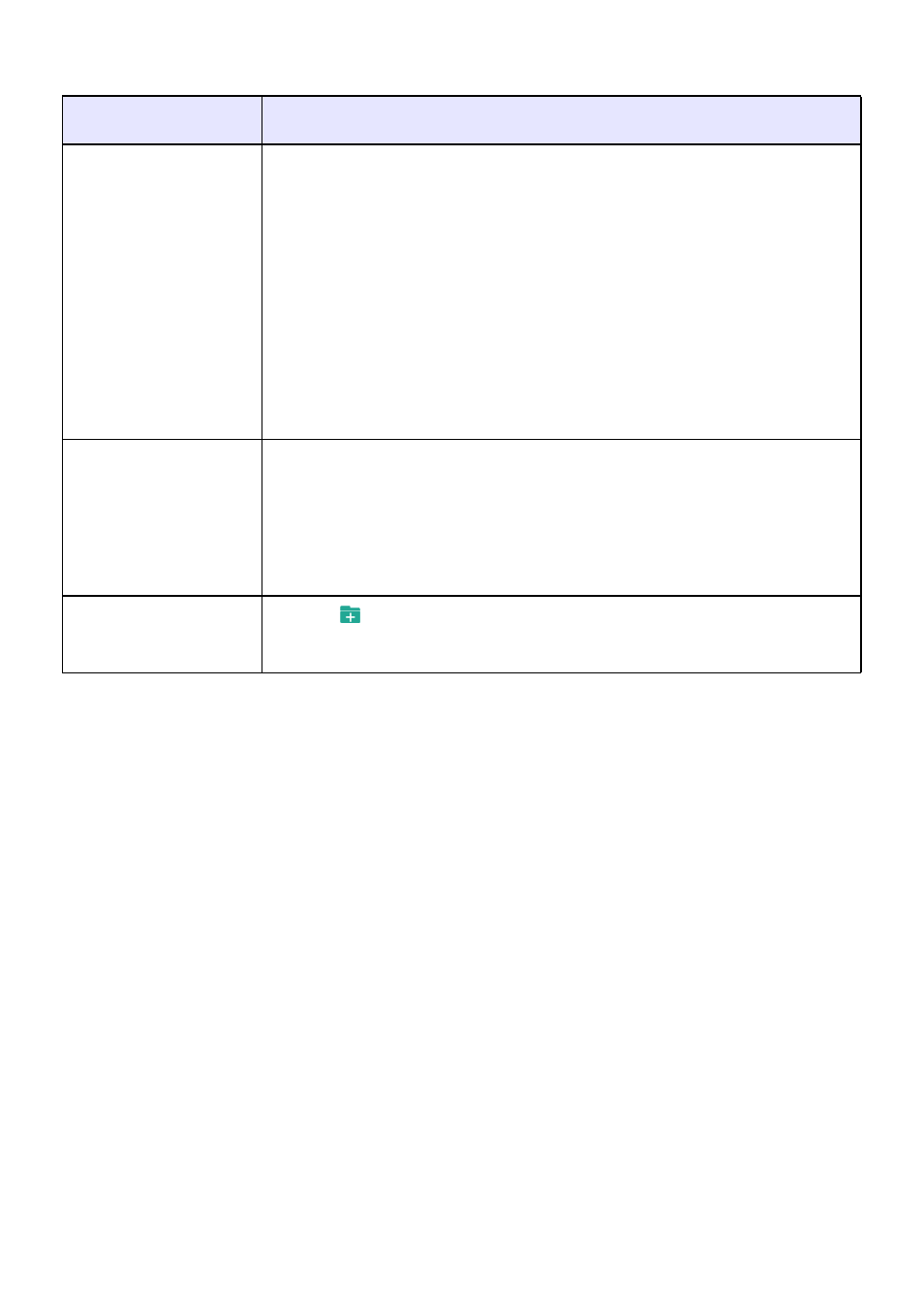
70
Czynności obsługiwane po zalogowaniu na stronie Transfer
File
Aby wykonać
następującą operację:
Wykonaj następującą operację:
Przesłać plik do pamięci
wewnętrznej projektora
(1) Kliknij [Browse] lub [Select File].
z
Spowoduje to wyświetlenie okna dialogowego “Otwórz plik”.
(2) Kliknij na plik (tylko jeden), który ma być przesłany.
z
Formaty plików, które można załadować to te, które są obsługiwane przez
przeglądarkę projektora (JPEG, PNG, GIF, BMP, AVI, MOV, MP4, ECA, PtG,
PDF).
(3) Kliknij [Otwórz].
z
Spowoduje to zamknięcie okna dialogowego “Otwórz plik” i pojawienie się
przycisku po prawej stronie nazwy pliku wybranego w kroku 1 powyżej. (Pozycja
przycisku zależy w dużej mierze od używanej przeglądarki).
(4) Aby przesłać wybrany plik, kliknij [Upload].
z
“Podczas przesyłania pliku informacja “File transfer in progress” będzie
wyświetlana na pasku “Status” w lewym górnym rogu strony. Informacja zmieni
się na “Complete”, kiedy przesyłanie zakończy się.
Usunąć pliki i/lub foldery z
pamięci wewnętrznej
projektora
(1) Na liście plików zaznacz okienka wyboru przy wszystkich plikach i/lub folderach,
które mają być usunięte.
z
Jednocześnie można zaznaczyć do 10 okienek wyboru.
(2) Aby usunąć wszystkie pliki i/lub foldery, których okienka wyboru zostały
zaznaczone, kliknij [Delete File/Folder].
(3) W wyświetlonym oknie dialogowym potwierdzenia kliknij [OK], aby usunąć lub
[Anuluj], aby anulować czynność bez usuwania czegokolwiek.
Utworzyć nowy folder
wewnątrz obecnie
wyświetlanego
(1) Kliknij .
(2) W oknie dialogowym, które się pojawi, wprowadź nazwę folderu i kliknij [OK].
- XJ-A147 Przewodnik po funkcjach sieciowych XJ-A247 Przewodnik po funkcjach sieciowych XJ-A257 Przewodnik po funkcjach sieciowych XJ-M146 Przewodnik po funkcjach sieciowych XJ-M156 Przewodnik po funkcjach sieciowych XJ-M246 Przewodnik po funkcjach sieciowych XJ-M256 Przewodnik po funkcjach sieciowych